「Synology NASを購入したけれど、設定が難しそうで手が出せない…」
そんな不安を抱えていませんか?
Synology NASは、世界中のユーザーに利用されている人気のNASメーカーです。
初めて導入する際は、初期設定の多さに少し戸惑うかもしれません。
しかし、ご安心ください。
Synologyが提供する直感的な操作画面「DSM(DiskStation Manager)」を使えば、初心者でも簡単にNASを使い始めることができます。
今回の記事では、
Synology NAS(DSシリーズ)の購入方法
HDDのインストール
DSMの初期設定
そして日常的なデータ管理まで、ステップバイステップで分かりやすく解説します。
この記事を読めば、あなたはSynology NASのパワフルな機能をすぐに使いこなせるようになるでしょう。
さあ、一緒にNASの快適な世界へ踏み出しましょう。
Synology NASの初期設定を始めよう
Synology NASの初期設定は、いくつかの簡単なステップで完了します。
今回は、DSシリーズ(例:DS224+)を例に解説します。
ステップ1:NAS本体とHDDの準備
NASの電源を入れる前に、まずHDDを本体に正しくセットする必要があります。
- NAS本体のHDDベイを引き出します。
- HDDをトレイにはめ込み、カチッと音がするまでしっかりと固定します。
- HDDをセットしたトレイをNAS本体に奥まで差し込み、ロックします。

ステップ2:ネットワーク接続と起動
HDDをセットしたら、LANケーブルを使ってNASをルーターに接続します。
- LANケーブルをNASのLANポートに差し込みます。
- LANケーブルのもう一方を、ご自宅のルーターの空いているLANポートに差し込みます。
- ACアダプターをNASに接続し、電源ボタンを押してNASを起動します。

ステップ3:DSMのインストールと初期設定
NASが起動したら、PCを使ってDSM(DiskStation Manager)をインストールします。
初期設定を行います。
- PCのウェブブラウザを開き、
find.synology.comにアクセスします。 - ネットワーク上のSynology NASが自動で検索され、画面に表示されます。
- 表示されたNASを選択し、[接続]ボタンをクリックします。
- 利用規約に同意し、[次へ]ボタンをクリックします。
- NASの管理者アカウントの情報を入力します。
- サーバー名: 任意の名前をつけます(例: MyNAS)。
- ユーザー名: 好きなユーザー名を作成します(例: admin)。
- パスワード: 安全なパスワードを設定します。
- [次へ]をクリックすると、DSMのインストールが開始されます。
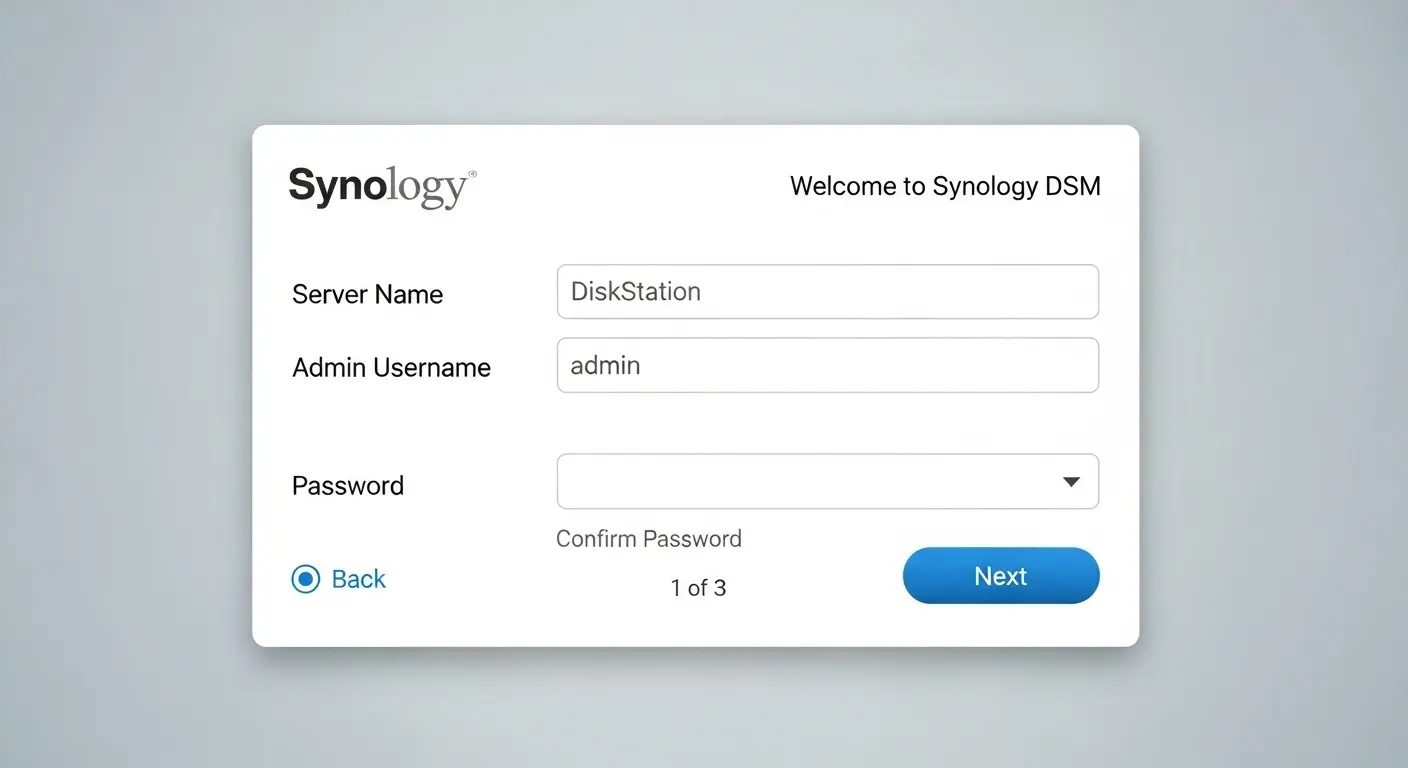
ステップ4:ストレージプールの作成
DSMのインストールが完了すると、データの保存先である「ストレージプール」を作成する画面が表示されます。
- [今すぐ作成]ボタンをクリックします。
- RAIDタイプを選択します。
- SHR(Synology Hybrid RAID): 初心者におすすめの自動RAID機能です。HDDが1台の場合はSHRに自動で設定されます。
- RAID 1: 2台のHDDに同じデータを二重に保存する方式です。データ保護を重視する人向けです。
- RAID 0: パフォーマンスを重視する方式です。
- [次へ]をクリックし、RAIDに割り当てるHDDを選択します。
- [適用]をクリックすると、ストレージプールの作成が開始されます。この処理には時間がかかるため、しばらく待ちます。
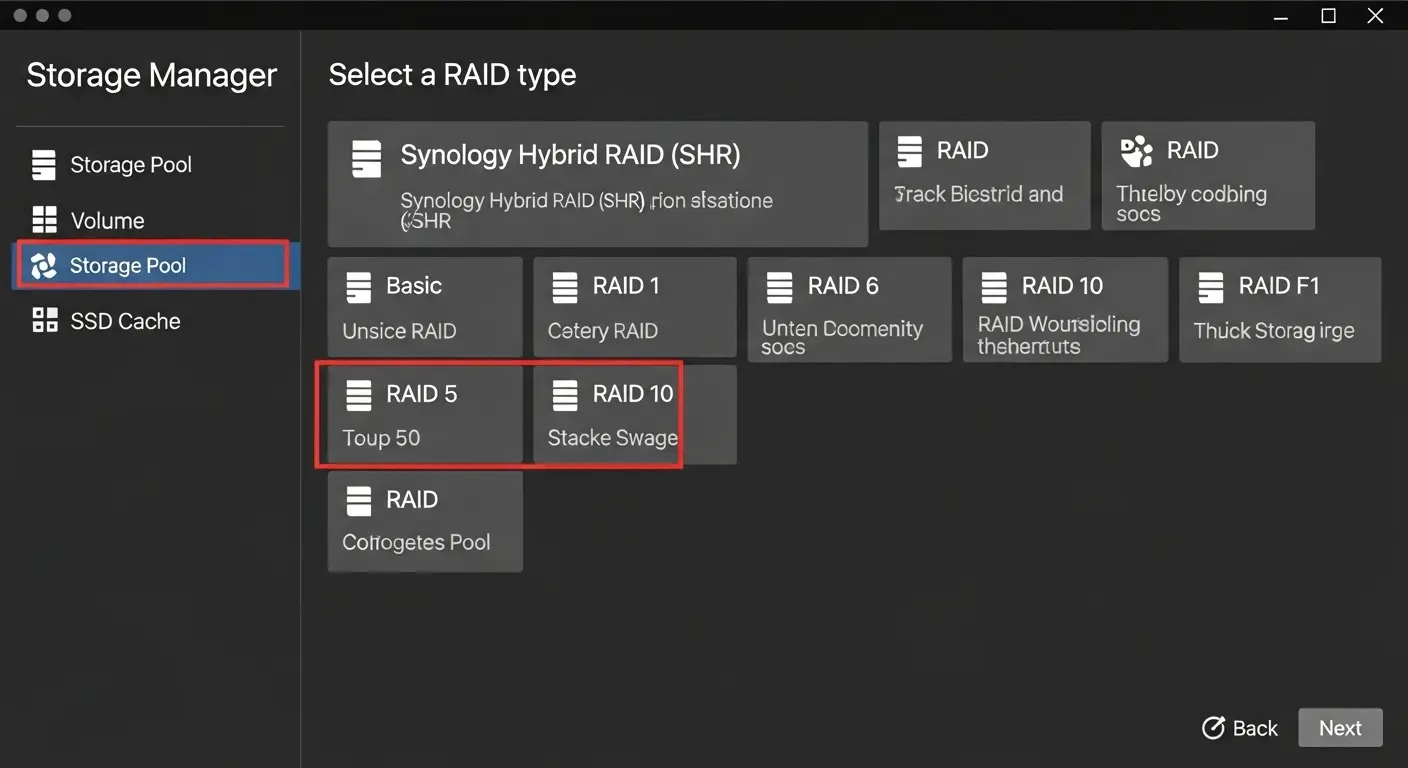
ステップ5:共有フォルダの作成
ストレージプールが完了したら、PCやスマホからアクセスするための「共有フォルダ」を作成します。
- DSMのデスクトップ画面にある「コントロールパネル」を開きます。
- 左側のメニューから「共有フォルダ」を選択します。
- [作成]ボタンをクリックし、フォルダ名を入力します。
- アクセス権限を設定し、[OK]をクリックして完了です。
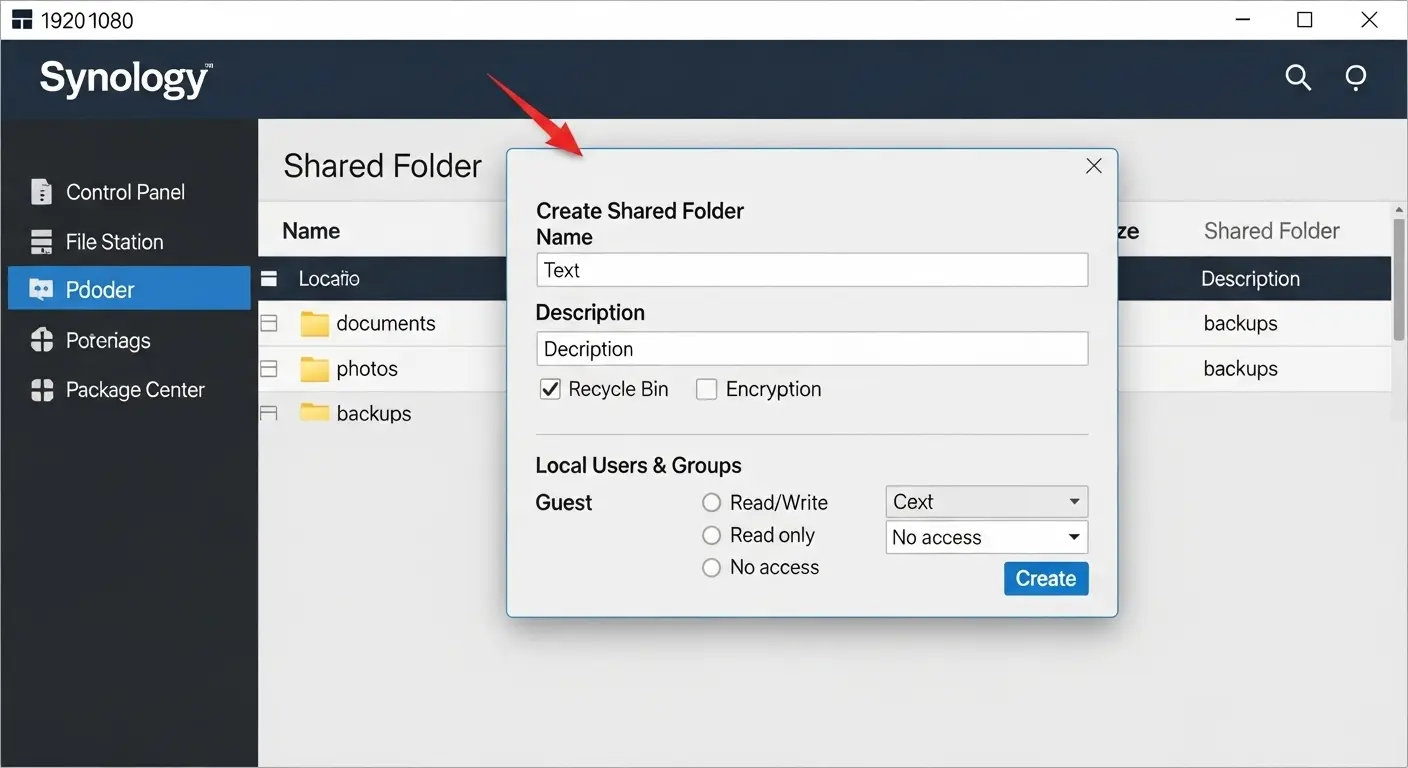
DSMの基本操作と便利機能
DSM(DiskStation Manager)は、Synology NASの頭脳とも言えるOSです。
PCのデスクトップ画面のように直感的に操作できるため、初心者でもすぐに使いこなせます。
DSMの基本操作
- パッケージセンター: アプリストアのようなものです。写真管理、動画ストリーミング、バックアップなど、様々な機能をアプリとして追加できます。
- コントロールパネル: NAS全体の詳細設定やユーザー管理を行います。セキュリティ設定やネットワーク設定もここから変更できます。
- ストレージアナライザ: フォルダごとの容量使用率やファイルの種類を視覚的に表示します。ディスク容量が足りなくなったときに便利な機能です。
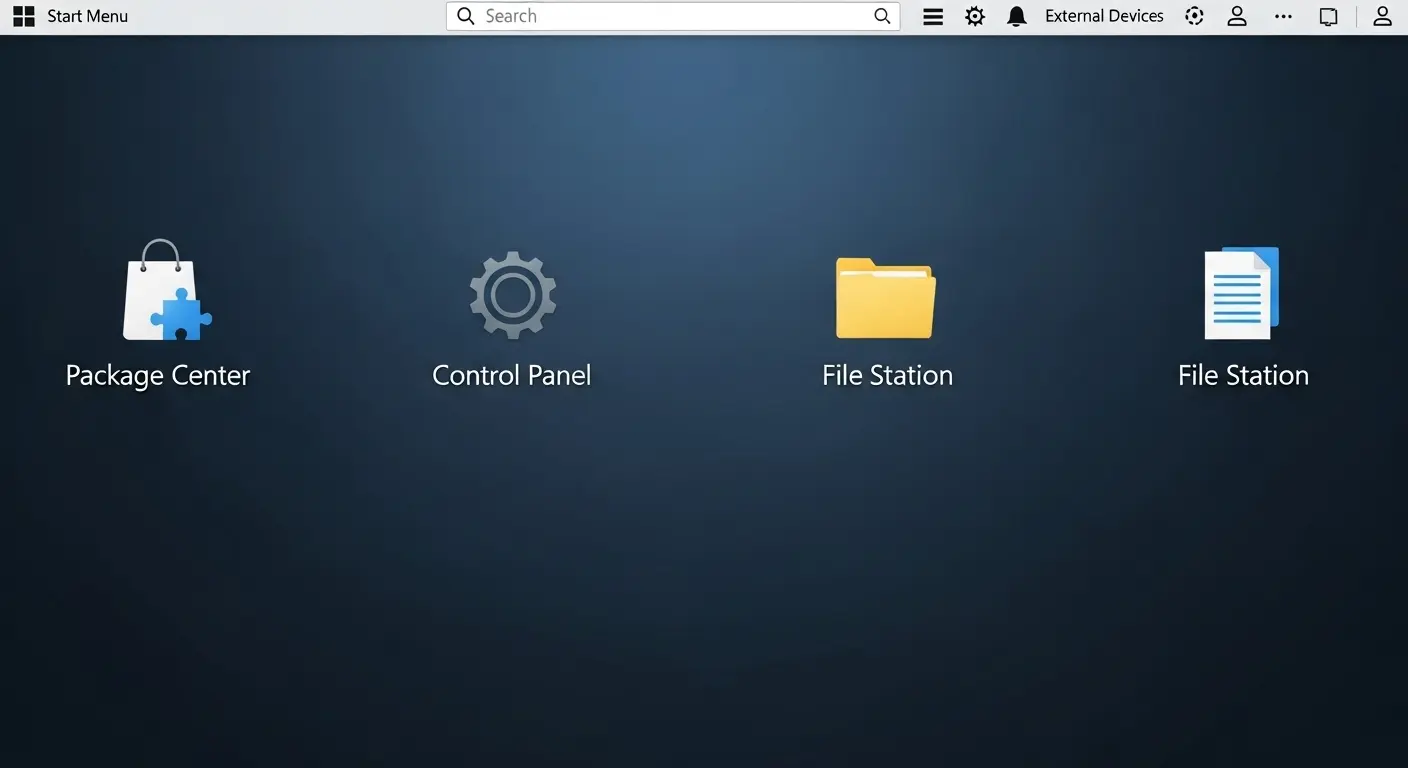
Synologyの便利機能「パッケージ」
Synologyの最大の魅力は、豊富な「パッケージ(アプリ)」です。
- Synology Photos: PCやスマホの写真を自動でNASにバックアップし、一元管理できます。
- Video Station: NASに保存した動画を、テレビやタブレットにストリーミング再生できます。
- Download Station: PCを使わずに、NASが直接ファイルをダウンロードしてくれる便利な機能です。
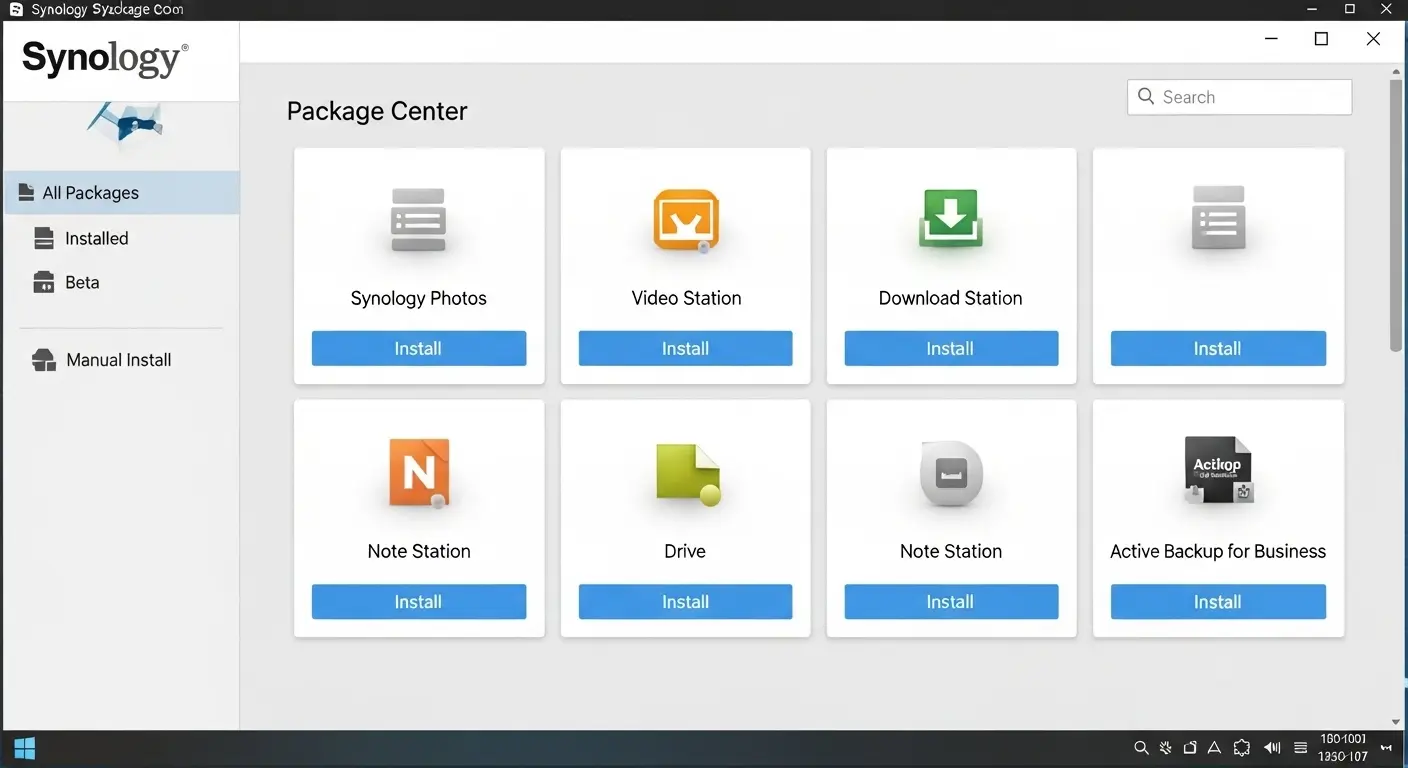
よくある質問
Q1. DSMにアクセスできないのですが、どうすればいいですか?
A. 最初にfind.synology.comでNASが見つからない場合、以下の項目をチェックしてください。
- NASとPCが同じネットワーク(LAN)に接続されているか確認します。
- ルーターやNASの電源が正しく入っているか確認します。
- ファイアウォールの設定で、NASへのアクセスがブロックされていないか確認します。
- IPアドレスを直接入力してアクセスを試みます。
Q2. NASのデータは本当に安全ですか?
A. NASはPCのHDDよりもデータの安全性は高いですが、100%安全ではありません。RAID機能はHDDの故障からデータを守るためのもので、災害や操作ミスによるデータ消失からは守ってくれません。NASのデータも定期的に別のストレージやクラウドにバックアップを取ることを強くおすすめします。
Q3. 共有フォルダにパスワードをかけることはできますか?
A. はい、できます。DSMの「コントロールパネル」から「共有フォルダ」を選択し、フォルダの編集画面でパスワードを設定する機能があります。また、ユーザーごとにアクセス権限を細かく設定することも可能です。
まとめ
Synology NASの初期設定は、決して難しいものではありません。
この記事のステップに従えば、初心者でも簡単にNASを導入し、快適なデータ管理環境を構築できます。
- HDDをセットし、LAN接続して電源を入れる。
find.synology.comからDSMをインストールし、管理者アカウントを作成する。- RAIDタイプを選択し、ストレージプールを作成する。
- 共有フォルダを作成し、データの利用を始める。
Synology NASは、あなたのデジタルライフをより便利で安全なものに変えてくれるでしょう。
ぜひ、この記事を参考に、NASの導入にチャレンジしてみてください。

